当我们在拍摄照片的时候,如果某个照片的亮度太低,看上去太暗的话,除了重新拍摄之外,是否可以通过一些软件来提高亮度呢?其实可以通过电脑中的ps软件来提高照片的亮度,接下来就由小编来告诉大家如何操作。
具体如下:
-
1. 第一步,打开电脑中的ps软件,然后将需要调整亮度的照片导入其中。

-
2. 第二步,成功带入图片后,点击图层下方的圆形图标并将其展开,然后点击弹出菜单中的曲线选项。
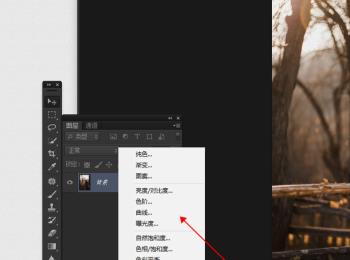
-
3. 第三步,点击曲线后,需要根据图片的整体的亮度,对曲线进行适当的调整。
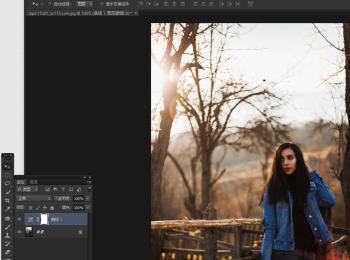
-
4. 第四步,如果照片中的某块地方仍不够亮的话,我们可以再添加一个曲线来针对该块地方,如下图我们可以对脚部进行进一步的调整。
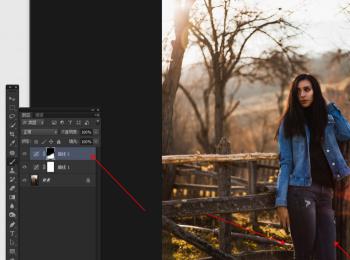
-
5. 第五步,仍然点击图层下方的圆形图标,然后点击弹出菜单中的亮度/对比度选项,对整体的对比效果进行调整。
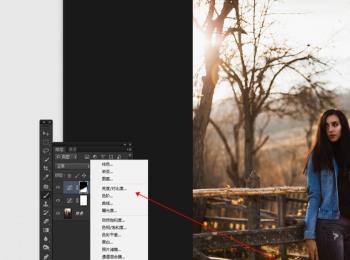
-
6. 第六步,通过调节亮度/对比度的参数,来调节亮度,不过需要观察素材,避免其过曝或过暗。
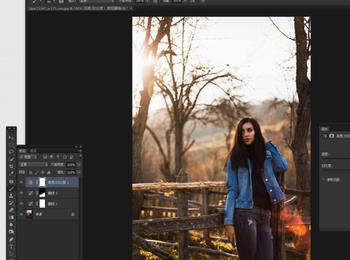
-
7. 第七步,可以根据自己的需要,选择是否对素材添加自然饱和度,如果需要的话,就点击自然饱和度选项。
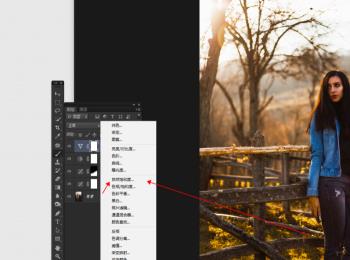
-
8. 第八步,通过调节自然饱和度的参数,来调节图片的颜色对比。
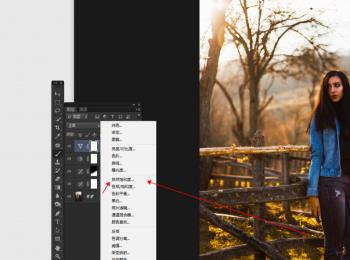
-
9. 第九步,最后如果仍然有过暗的地方的话,可以选择多添加一些曲线,或者继续调整亮度/对比度,以叠加亮度效果。
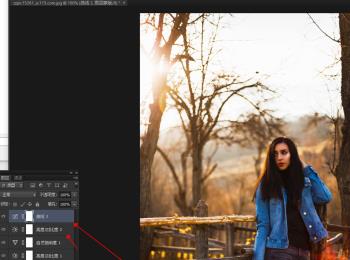
-
10. 第十步,如果需要调色的话,可以对素材进行适当的调色处理。
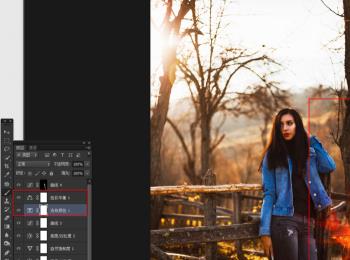
-
11. 如下图,即为调整前后的对比。

-
以上就是小编为大家带来的使用ps软件提高照片的亮度的方法。
